Los usuarios de Mac piensan que Microsoft no tiene buenas ideas. Estan equivocados Aquí hay algunas características de Windows que Apple debería robar para macOS.
Ajuste de ventana
En Windows, al arrastrar una ventana a la esquina o a los lados de la pantalla, se «ajusta» rápidamente en su lugar. Arrástralo hacia el borde izquierdo o derecho, y la ventana se ajustará a una posición donde ocupará la mitad de la pantalla. Mejor aún, Windows muestra inmediatamente todas las demás ventanas abiertas para que puedas elegir una para ocupar la otra mitad de la pantalla.
Arrastra una ventana a una esquina y se abrirá para ocupar ese cuarto de la pantalla. Arrástralo al borde superior: maximizado.
Esta característica es muy útil, y Windows la ha ofrecido durante casi una década. ¿Por qué Apple no lo ha copiado todavía?
Hay muchos gestores de ventanas alternativos para macOS que ofrecen la función. Recomiendo BetterTouchTool. Pero esta característica parece tan obvia que debería estar integrada en macOS.
Maximizando Windows
Mientras estamos en el tema de la administración de ventanas, ¿ves ese pequeño botón ahí?
Ese es un botón Maximizar. Haz clic en él y la ventana en cuestión se maximiza para ocupar toda tu pantalla (excepto la barra de tareas). Cuando una ventana ya está maximizada, al hacer clic en el botón, la ventana vuelve a su tamaño original.
En la Mac, tenemos este botón:
Y cómo funciona es un poco confuso. Para las aplicaciones que admiten el modo de pantalla completa, al hacer clic en el botón verde se habilita ese modo. Para las aplicaciones que no lo hacen, al hacer clic en el botón se expande la ventana a la que MacOS considera que debe ser del tamaño correcto en función de algo que no estamos seguros.
Pero un verdadero botón de maximizar, sin duda, sería útil.
Gestión de iconos de menú
Los desarrolladores de macOS adoran los íconos de menú (aquellos que aparecen en el extremo derecho del menú de Apple), sean necesarios o no. Algunas aplicaciones te permiten ocultarlas por completo, pero otras no, lo que significa que la barra de menús no tarda mucho en convertirse en un desorden.
En Windows, este tipo de iconos para ejecutar servicios y aplicaciones se encuentran en el extremo derecho de la barra de tareas. Técnicamente, se denomina Área de notificación, pero por lo general nos referimos a ella como la bandeja del sistema.
Ahora Windows tiene un problema similar con los desarrolladores de aplicaciones que aman agrupar sus íconos en esa bandeja, pero Windows tiene una gran solución integrada: esconder los íconos no utilizados. Puedes elegir qué íconos mostrar en la bandeja en todo momento, pero Windows guarda los otros íconos y accedes a ellos haciendo clic en una flecha al lado de la bandeja para abrir una pequeña ventana emergente. A propósito, esta ventana se denomina oficialmente Panel de desbordamiento del área de notificación, pero no estamos afirmando que Microsoft sea el mejor en nombrar cosas, solo que es una pequeña característica súper útil.
No hay nada como esto para macOS, lo que significa que los usuarios tienen que confiar en aplicaciones de terceros si quieren ocultar íconos. La mejor aplicación para esto, Bartender, cuesta 15 $. No nos malinterpretes: Bartender vale la pena. Pero es un poco tonto que tengamos que pagar por esta característica.
Avances de aplicaciones
En Windows, al pasar el cursor sobre el ícono de la barra de tareas de una aplicación en ejecución, se muestra una vista previa rápida de la ventana de esa aplicación. Mueve el puntero sobre una de estas vistas previas, y Windows oculta temporalmente todas las demás ventanas para que puedas ver la ventana completa de la aplicación desde cualquier lugar en tu escritorio. También puedes cerrar una aplicación presionando un botón de cierre en la vista previa.
No puedes obtener vistas previas como estas en macOS, a menos que actives el Control de la Misión. Y eso es una pena porque estas vistas previas son una forma rápida de encontrar la ventana exacta que necesitas.
UBar, una aplicación de reemplazo de dock que se parece a la barra de tareas de Windows, ofrece vistas previas de ventana cuando se desplaza, pero el dock de Apple no lo hace. Creo que esta característica es útil, y Apple debería robarla.
El menu de inicio
Los usuarios de Windows saben cómo encontrar sus aplicaciones: abra el menú Inicio y encontrará una lista alfabética de ellas allí mismo. Sí, pueden fijar favoritos en la barra de tareas o en partes del menú Inicio, pero también saben que cada aplicación que tienen está a solo un clic o dos de distancia.
Los usuarios de Mac tienen el Dock, pero ¿qué pasa con las aplicaciones que no están fijadas allí? Las opciones no son obvias: activa el incómodo launchpad, encuentra la aplicación utilizando el Finder o búscalo con Spotlight.
Alguna versión del menú central haría las cosas mucho más fáciles. Si estás de acuerdo, puedes agregar tu propio «menú de inicio» personalizando al dock con bastante facilidad. Esto es lo que parece:
Sin embargo, los usuarios de Mac no deberían tener que improvisar algo así.
Cerrar una ventana que sale de la aplicación
Aquí hay una rápida en Windows, al cerrar una ventana, se cierra la aplicación. Para las aplicaciones que admiten tener varias ventanas abiertas a la vez, al cerrar la última ventana abierta se cierra la aplicación.
En macOS, cierra todas las ventanas de una aplicación y esa aplicación aún se está ejecutando. Tienes que salir explícitamente de la aplicación, ya sea utilizando el menú o presionando Comando + Q. Pero realmente, ¿para qué sirve dejar la aplicación en ejecución si has cerrado todas las ventanas?
Soporte de pantalla táctil
Las computadoras portátiles con pantalla táctil de Windows son comunes, y Windows 10 incluye un modo de tableta que hace que el sistema operativo de escritorio funcione razonablemente bien en dispositivos de tableta.
Apple no ha mostrado absolutamente ningún interés en ofrecer algo similar. Piensan que las tabletas deberían ser tabletas y las computadoras deberían ser computadoras. Es una filosofía coherente, pero no puedo evitar desear que Apple se incline un poco por ella. Las pantallas táctiles en las computadoras portátiles (e incluso en las computadoras de escritorio) tienen sus usos, y Apple podría diseñar una excelente si quisiera.


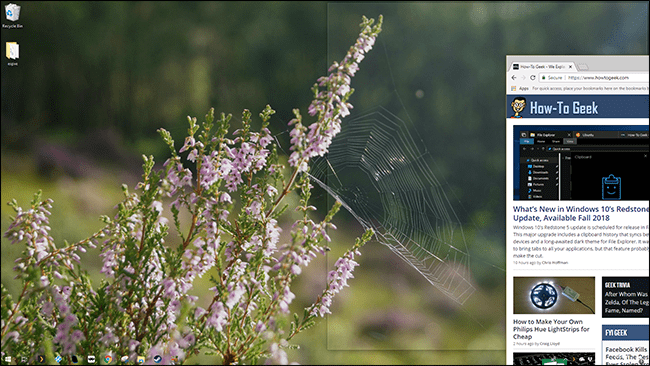
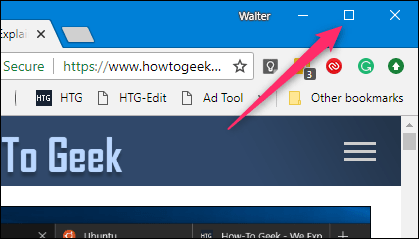
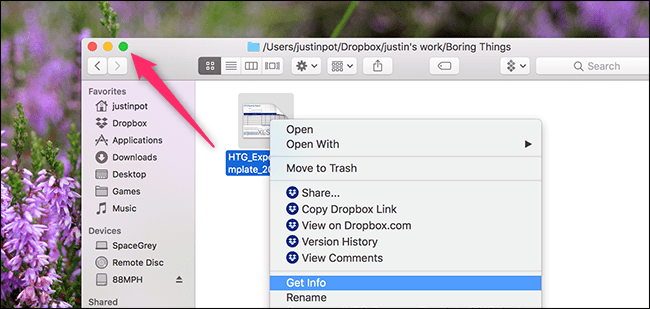
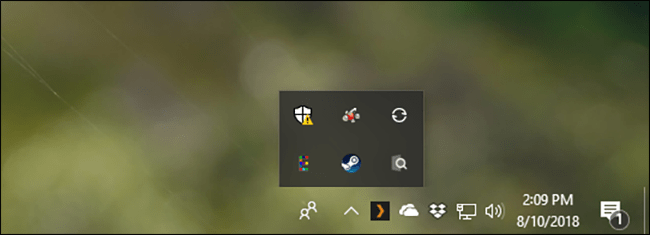
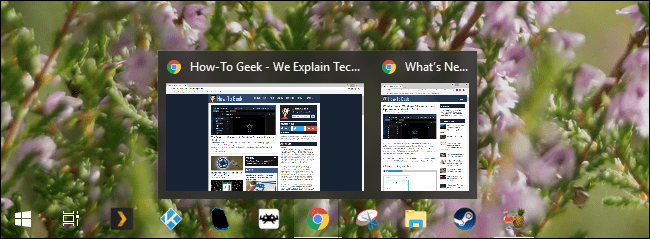
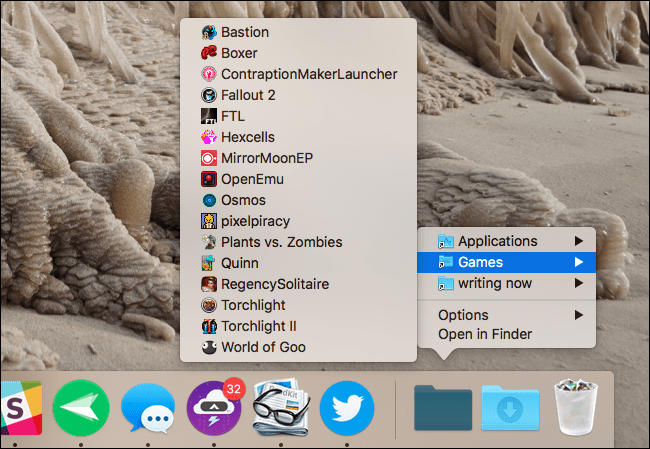
¿Tienes alguna pregunta o problema relacionado con el tema del artículo? Queremos ayudarte.
Deja un comentario con tu problema o pregunta. Leemos y respondemos todos los comentarios, aunque a veces podamos tardar un poco debido al volumen que recibimos. Además, si tu consulta inspira la escritura de un artículo, te notificaremos por email cuando lo publiquemos.
*Moderamos los comentarios para evitar spam.
¡Gracias por enriquecer nuestra comunidad con tu participación!